Nguyên nhân bàn phím iPhone bị lag và cách khắc phục

Đây không phải là một lỗi phổ biến trên iPhone và có thể được khắc phục dễ dàng thông qua các bản cập nhật trong tương lai. Tuy nhiên, sử dụng thiết bị đã lâu nhưng bạn vẫn chưa biết tại sao bàn phím iPhone bị lag? Cách xử lý tình trạng này như thế nào? Xem ngày bài viết này để biết câu trả lời nhé.
Tại sao bàn phím iPhone bị lag
Một số nguyên nhân phổ biến khiến cho bàn phím iPhone bị giật – lag:
- Sử dụng phải miếng dán màn hình giá rẻ, chất lượng kém; gây ảnh hưởng tới quá trình bạn thao tác cảm ứng, bị loạn, lag cảm ứng.
- Do xung đột phần mềm, có thể do bạn tải thêm các ứng dụng chỉnh sửa giao diện bàn phím iPhone.
- Do chiếc iPhone của bạn bị rơi, va đập mạnh.
- Có thể do bản cập nhật còn lỗi khiến bàn phím iPhone bị lag, đơ.
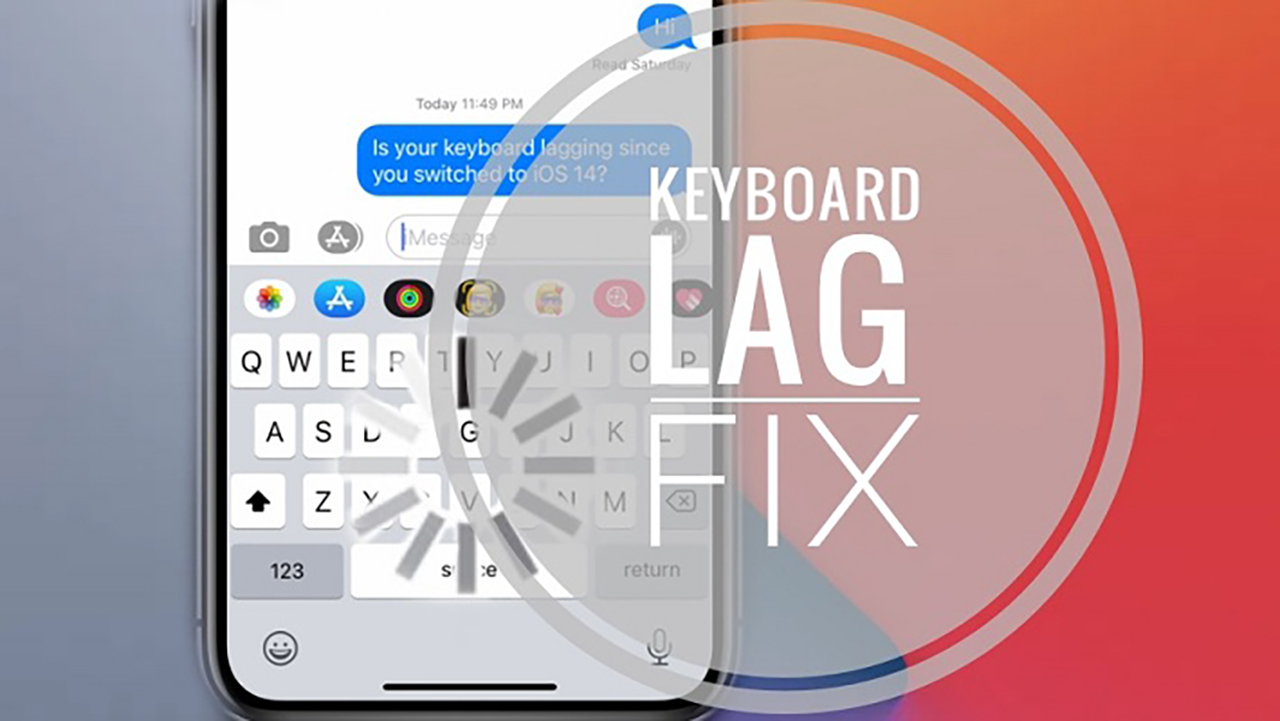
Các vấn đề về độ trễ bàn phím trên iPhone có thể rất khó chịu. Lỗi làm chậm quá trình nhập của bạn hoặc thậm chí có thể dẫn đến các từ sai chính tả. Sự cố xảy ra trong nhiều ứng dụng, từ Tin nhắn, Facebook đến Safari và hơn thế nữa.
Tuy nhiên, trong thời gian chờ Apple ra mắt bản vá lỗi, bạn có thể xử lý tạm thời bằng một số giải pháp sau đây.
Cách khắc phục lỗi bàn phím iPhone bị giật – lag
1. Khởi động iPhone
Cách xử lý đơn giản và nhanh gọn nhất mỗi khi iPhone gặp lỗi, ta chỉ cần khởi động iPhone hoặc là tắt nguồn iPhone xong mở lên lại, để đưa máy trở về hoạt động bình thường. Phương pháp này cũng khá đơn giản, giúp bạn khắc phục tình trạng bàn phím bị giật – lag trên iPhone nhanh chóng.
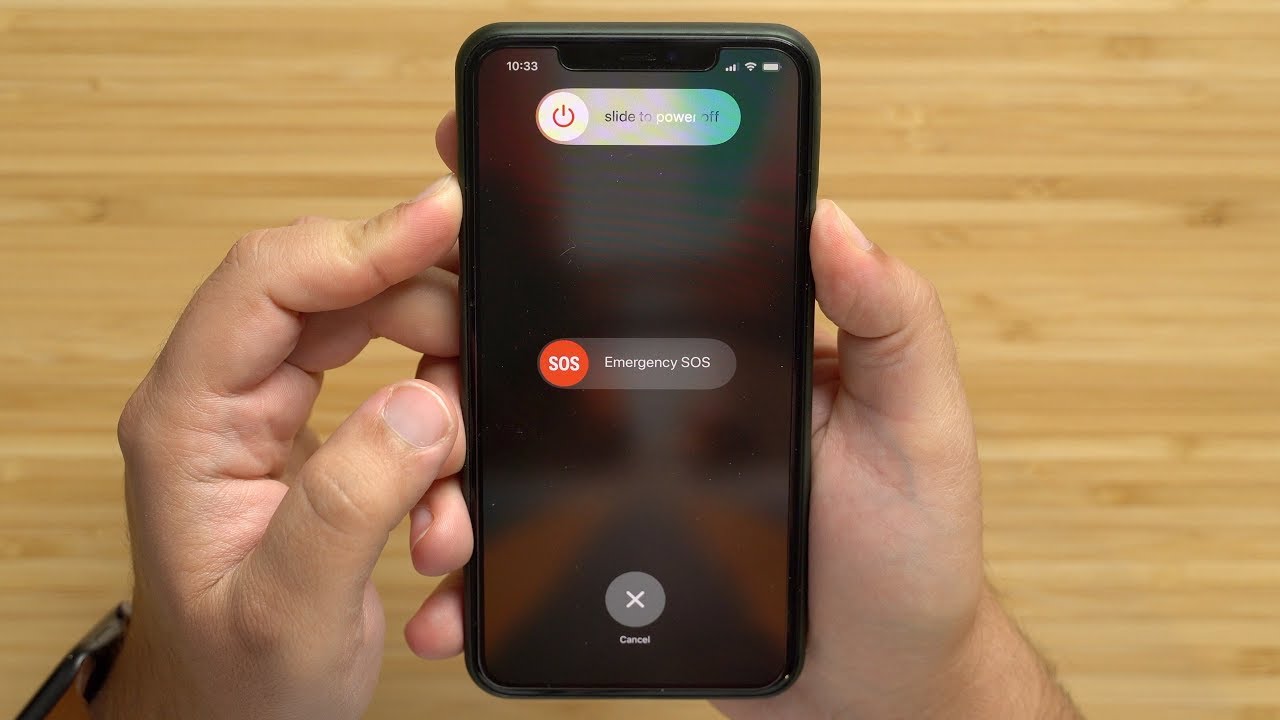
2. Cập nhật lên phiên bản mới nhất
Có thể do bạn sử dụng phiên bản iOS đã quá cũ, nên có thể gây ra một số lỗi liên quan tới bàn phím. Để hạn chế gặp phải những lỗi khó chịu, bạn nên kiểm tra xem thiết bị có bản cập nhật mới nhất nào hay không.
Bước 1: Vào Cài đặt > Cài đặt chung.

Bước 2: Click vào Cập nhật phần mềm, khi có bản iOS sẵn sàng thì bạn hãy bấm ngay vào Cài đặt Bây giờ để tiến hành quá trình này nhé.
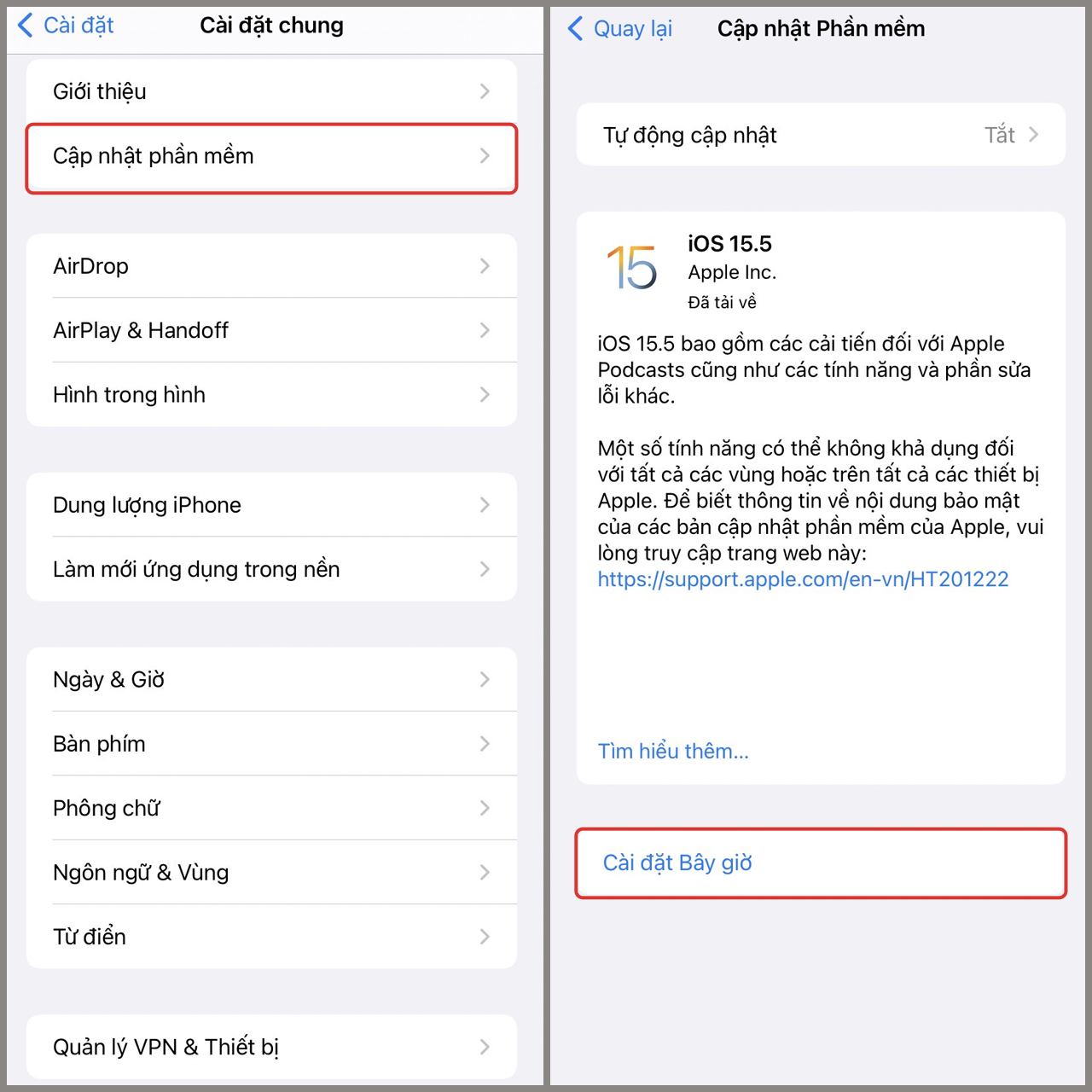
3. Tắt cài đặt bàn phím trên iPhone
Bàn phím iPhone của bạn có nhiều tùy chọn tùy chỉnh như tự động sửa, dấu câu thông minh, tự động viết hoa, kiểm tra chính tả,… Do đó, bạn nên tắt từng tính năng này để kiểm tra xem cách này có giải quyết được vấn đề bàn phím bị giật – lag hay không.
Bước 1: Vào Cài đặt > Cài đặt chung.

Bước 2: Chọn Bàn phím, tại đây bạn chọn tắt các tính năng Trượt để nhập, Kiểm tra chính tả, Dự đoán.
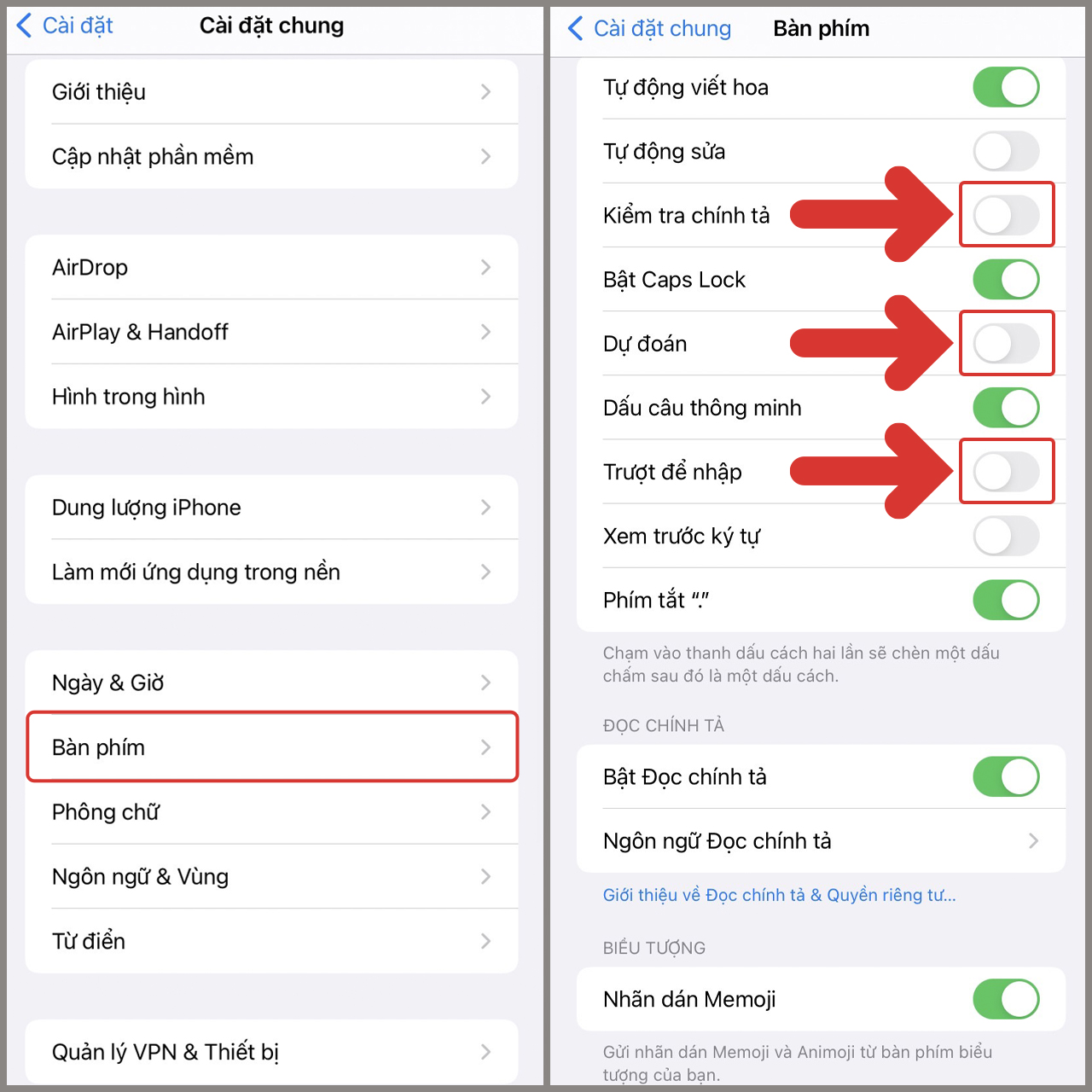
Vậy là ShopDunk vừa giải thích cho các bạn tại sao bàn phím iPhone bị lag và cách khắc phục tình trạng này, rất đơn giản đúng không nào? Lưu lại ngay típ trên để sử dụng khi iPhone của bạn gặp trường hợp tương tự nhé!
Tham khảo ngay những dòng iPhone mới nhất tại ShopDunk – Đại lý ủy quyền Apple – để được mua hàng chính hãng với giá tốt nhất nhé!






 Tài khoản
Tài khoản
